同步手机通讯录到邮箱最直接的方法是使用手机系统自带的云服务,如安卓的google账号或苹果的icloud,确保登录账号并开启通讯录同步开关即可实现自动同步;2. 若手动操作,可在手机通讯录中导出vcf文件,再通过电脑登录gmail或outlook等邮箱服务,使用导入功能将vcf文件上传;3. 同步失败常见原因包括未开启同步开关、网络问题、省电模式限制、联系人保存至本地而非云账户,以及权限设置不当;4. 出现重复联系人时,可利用邮箱服务自带的“合并与修复”功能进行去重,或检查是否同时开启了多个账户同步导致冲突;5. 同步的主要好处包括数据永不丢失、多设备无缝访问、换手机轻松迁移、便于统一管理,潜在风险则有隐私泄露、误删除同步至所有设备、以及对特定云服务的依赖;6. 为保障安全,应设置强密码并开启两步验证,避免账号被盗导致通讯录泄露。同步一旦设置妥当,便可实现长期省心的数据自动同步,彻底避免联系人丢失问题。

想把手机通讯录同步到邮箱,最直接的办法就是利用你手机系统自带的云同步功能。无论是安卓的Google账号,还是苹果的iCloud,它们都能帮你把联系人自动备份到关联的邮箱服务里。当然,如果想手动操作,导出VCF文件再导入邮箱联系人界面也是个可靠的选择。

其实,这事儿比很多人想象的要简单,但又常常因为一些小细节让人犯迷糊。我自己的经验是,一旦设置妥当,基本就不用再操心了,换手机、丢手机都不怕联系人丢失,这是它最让人省心的地方。
同步手机通讯录到邮箱的详细操作

要实现手机通讯录到邮箱的同步,核心思路就是利用你的云服务账户。
对于安卓手机(以Google账号为例):
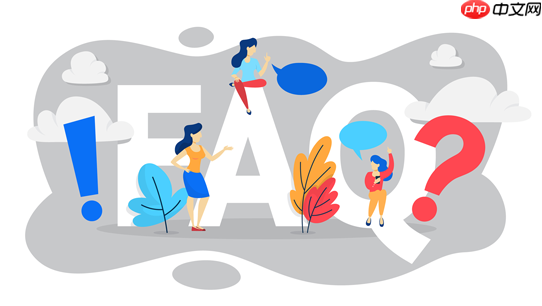
contacts.google.com
对于苹果iPhone(以iCloud和Gmail为例):
icloud.com
手动导出VCF文件再导入:
这种方法适用于那些不想依赖云服务,或者需要将通讯录从一个不常见的手机系统迁移到邮箱的情况。
.vcf
contacts.google.com
outlook.live.com
这两种方式各有优劣,自动同步胜在便捷和实时,手动导出导入则提供了更大的灵活性和掌控感。我个人更倾向于自动同步,毕竟省心才是王道。
我遇到过不少朋友抱怨,明明设置了,怎么通讯录还是没同步?这情况确实让人摸不着头脑,但背后通常都有迹可循。
一个最常见的坑就是,你可能压根没打开那个关键的同步开关。尤其是安卓手机,如果你在设置新机的时候跳过了Google账号的登录,或者后来不小心关闭了某个同步选项,那通讯录自然就呆在手机本地,不会跑到云端去。苹果用户也一样,如果iCloud的通讯录开关是灰的,或者你压根没登录iCloud,那同步也就无从谈起。
另一个容易被忽视的点是网络连接。同步是需要网络的,无论是Wi-Fi还是移动数据。如果你的手机处于离线状态,或者网络信号极差,同步自然会延迟甚至失败。有时候,手机的省电模式也会限制后台数据同步,导致通讯录更新不及时。我曾经就因为手机电量过低,导致好几个小时的联系人修改都没同步上去,后来才发现是省电模式在作祟。
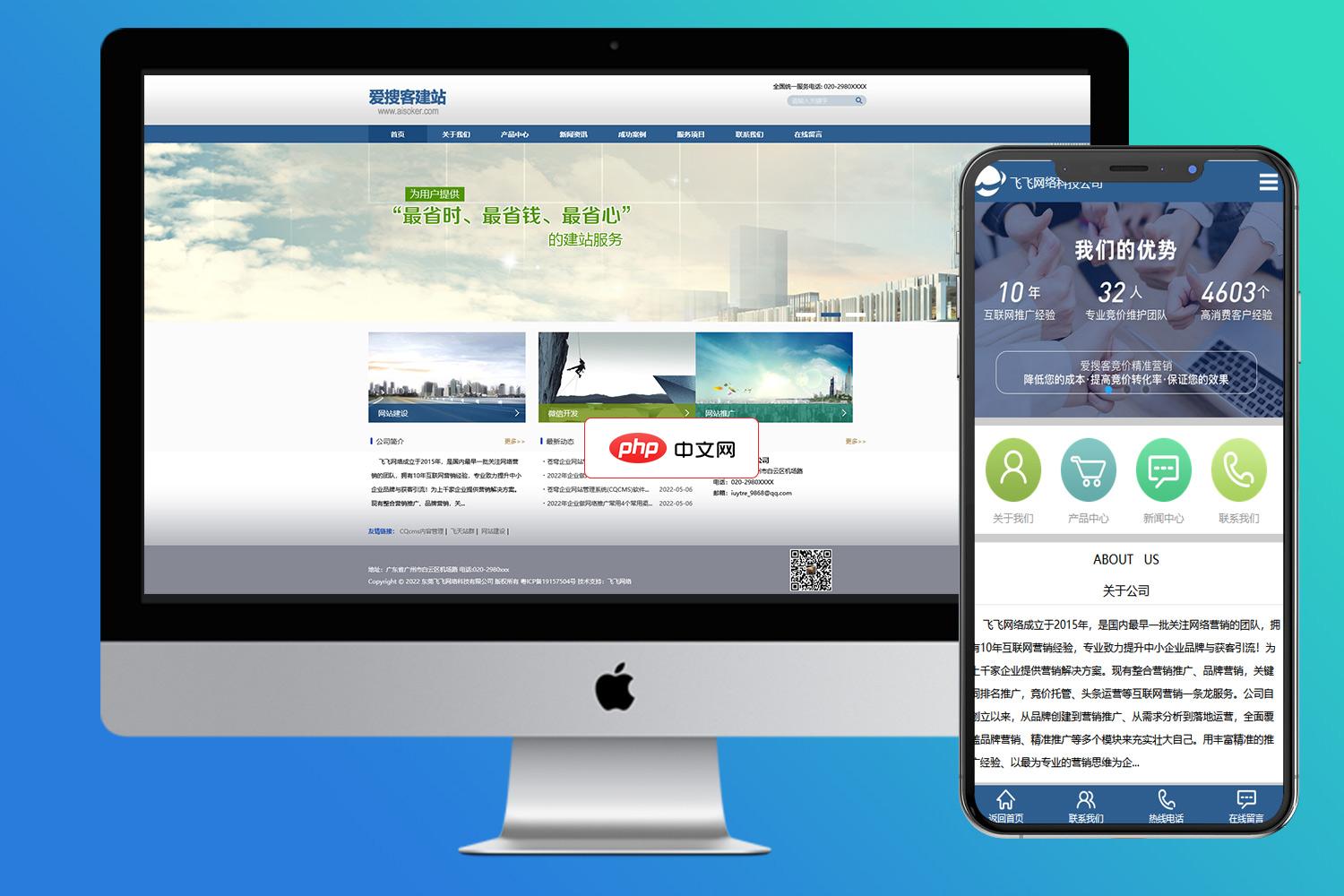
cqcms通用企业建站介绍 cqcms蓝色通用企业网站源码(带手机端)后台非常简单,一个后台同时管理PC和wap。把图片和文字稍加修改,就可以使用。适合任何企业网站 安装步骤: 1、下载文件,并且解压到网站的根目录,配置好apache/IIS虚拟主机以及伪静态;2、安装网址http://localhost/(localhost为您网址地址)3、网站后台入口 http://localhost/ad
 3
3

还有一种情况是,你的联系人可能被保存到了错误的账户里。很多手机在添加新联系人时,会默认保存到“本地设备”或者某个特定的SIM卡账户,而不是你设置的云同步账户(比如Google或iCloud)。这样一来,即使云同步功能开着,它也只能同步那些“属于”它的联系人,那些存在本地的就漏掉了。检查一下你的通讯录设置,看看新建联系人的默认保存位置是不是云账户,这很重要。
最后,权限问题也可能作祟。某些情况下,你可能不小心拒绝了通讯录应用访问账户的权限,或者阻止了它在后台运行。这种比较少见,但一旦发生,同步就会被彻底卡住。遇到这种情况,去手机的“应用管理”里找到通讯录应用,检查并授予它必要的权限。
这是个老生常谈的问题,每次大范围同步后,通讯录里总会冒出各种重复,让人头疼。我第一次遇到这情况时,简直想把手机扔了,几百个联系人,好多都是重复三四次的。
最直接的解决办法是利用你邮箱服务自带的“去重”或“合并”功能。比如,Google Contacts(
contacts.google.com
另一个常见的原因是,你的手机可能同时开启了多个账户的通讯录同步,比如同时同步到iCloud和Gmail,或者手机本地也存了一份。这样,当同一个联系人在这几个地方都有记录时,就会出现重复。解决办法是,在手机的通讯录设置里,明确选择一个作为“默认账户”来保存新联系人,并且只开启一个主要的云同步服务。如果你已经有很多重复了,可以尝试关闭所有同步,然后只开启一个你希望作为主力的账户,让它重新同步一次。
如果上述方法效果不佳,或者你的重复情况特别复杂,你可能需要一些更“暴力”的手段。比如,你可以尝试先将所有联系人导出为一个VCF文件,然后使用一些第三方工具(或者甚至在电脑上用文本编辑器打开VCF文件,虽然这很考验耐心)进行手动清理和去重,最后再导入回你的邮箱服务。不过,这种方法比较复杂,且有一定风险,操作前务必做好备份。
我个人的习惯是,平时就注意新建联系人时选择正确的保存账户,并且定期去
contacts.google.com
icloud.com
说实话,我个人觉得这个同步功能简直是现代人必备,省心太多了。但凡事都有两面性,便利背后总得考虑点风险。
实际好处:
潜在风险:
总的来说,同步通讯录到邮箱带来的便利性远远大于其潜在风险,只要我们做好基本的安全防护措施,比如使用强密码和两步验证,就能安心享受这份便利。
以上就是如何同步手机通讯录到邮箱?的详细内容,更多请关注php中文网其它相关文章!

每个人都需要一台速度更快、更稳定的 PC。随着时间的推移,垃圾文件、旧注册表数据和不必要的后台进程会占用资源并降低性能。幸运的是,许多工具可以让 Windows 保持平稳运行。




Copyright 2014-2025 https://www.php.cn/ All Rights Reserved | php.cn | 湘ICP备2023035733号